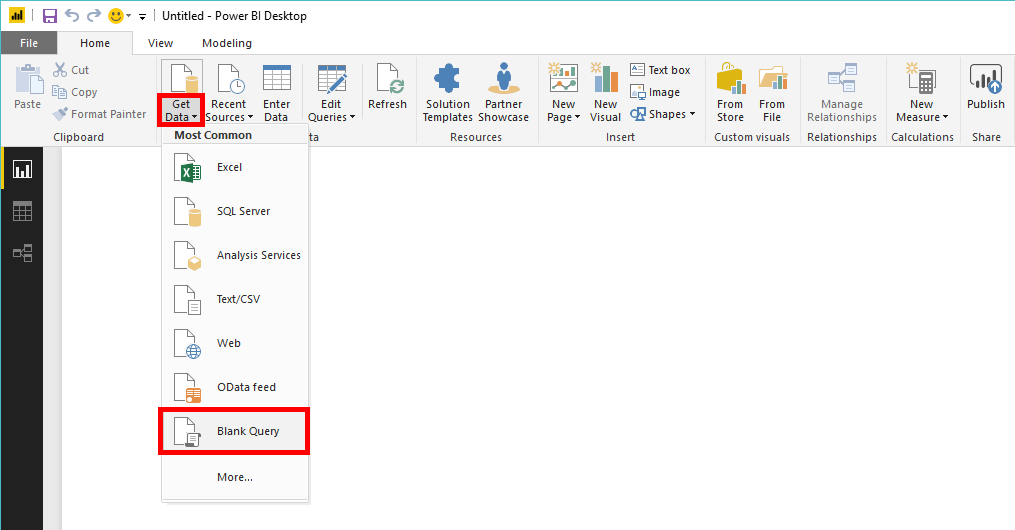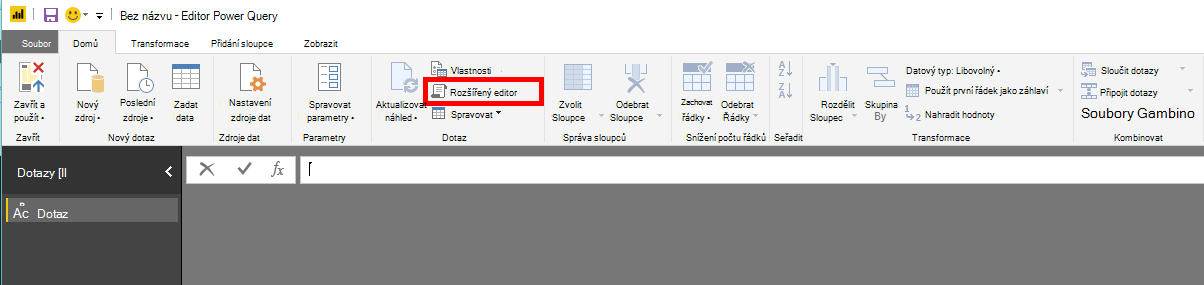Create vlastních sestav pomocí Power BI
Platí pro:
Chcete vyzkoušet Defender pro Endpoint? Zaregistrujte se a získejte bezplatnou zkušební verzi,
Poznámka
Pokud jste zákazníkem státní správy USA, použijte identifikátory URI uvedené v Microsoft Defender for Endpoint pro zákazníky státní správy USA.
Tip
Pro lepší výkon můžete použít server blíže k vašemu geografickému umístění:
- us.api.security.microsoft.com
- eu.api.security.microsoft.com
- uk.api.security.microsoft.com
- au.api.security.microsoft.com
- swa.api.security.microsoft.com
V této části zjistíte, jak vytvořit sestavu Power BI nad rozhraními API defenderu for Endpoint.
První příklad ukazuje, jak připojit Power BI k rozhraní API rozšířeného proaktivního vyhledávání, a druhý příklad ukazuje připojení k našim rozhraním OData API, jako jsou akce počítače nebo upozornění.
Připojení Power BI k rozhraní API rozšířeného proaktivního vyhledávání
Otevřete Microsoft Power BI.
Vyberte Získat data>prázdný dotaz.
Vyberte Rozšířený editor.
Zkopírujte níže uvedený fragment kódu a vložte ho do editoru:
let AdvancedHuntingQuery = "DeviceEvents | where ActionType contains 'Anti' | limit 20", HuntingUrl = "https://api.securitycenter.microsoft.com/api/advancedqueries", Response = Json.Document(Web.Contents(HuntingUrl, [Query=[key=AdvancedHuntingQuery]])), TypeMap = #table( { "Type", "PowerBiType" }, { { "Double", Double.Type }, { "Int64", Int64.Type }, { "Int32", Int32.Type }, { "Int16", Int16.Type }, { "UInt64", Number.Type }, { "UInt32", Number.Type }, { "UInt16", Number.Type }, { "Byte", Byte.Type }, { "Single", Single.Type }, { "Decimal", Decimal.Type }, { "TimeSpan", Duration.Type }, { "DateTime", DateTimeZone.Type }, { "String", Text.Type }, { "Boolean", Logical.Type }, { "SByte", Logical.Type }, { "Guid", Text.Type } }), Schema = Table.FromRecords(Response[Schema]), TypedSchema = Table.Join(Table.SelectColumns(Schema, {"Name", "Type"}), {"Type"}, TypeMap , {"Type"}), Results = Response[Results], Rows = Table.FromRecords(Results, Schema[Name]), Table = Table.TransformColumnTypes(Rows, Table.ToList(TypedSchema, (c) => {c{0}, c{2}})) in TableVyberte Hotovo.
Vyberte Upravit přihlašovací údaje.
Vyberte Účet> organizacePřihlásit se.
Zadejte svoje přihlašovací údaje a počkejte, až se přihlásíte.
Vyberte Připojit.
Výsledky dotazu se teď zobrazí jako tabulka a můžete na ní začít vytvářet vizualizace. Tuto tabulku můžete duplikovat, přejmenovat ji a upravit dotaz rozšířeného proaktivního vyhledávání uvnitř, abyste získali všechna data, která chcete.
Připojení Power BI k rozhraním OData API
Jediným rozdílem oproti předchozímu příkladu a v tomto příkladu je dotaz uvnitř editoru.
Otevřete Microsoft Power BI.
Vyberte Získat data>prázdný dotaz.
Vyberte Rozšířený editor.
Zkopírujte následující kód a vložte ho do editoru, aby se z vaší organizace stáhly všechny akce počítače :
let Query = "MachineActions", Source = OData.Feed("https://api.securitycenter.microsoft.com/api/" & Query, null, [Implementation="2.0", MoreColumns=true]) in SourceTo samé můžete udělat pro výstrahy a počítače. Pro filtry dotazů můžete také použít dotazy OData. Viz Používání dotazů OData.
Ukázky řídicího panelu Power BI na GitHubu
Podívejte se na šablony sestav Power BI.
Ukázkové sestavy
Prohlédněte si ukázky Microsoft Defender for Endpoint sestav Power BI.
Související články
- Rozhraní API služby Defender for Endpoint
- Rozhraní API pro pokročilé proaktivního vyhledávání
- Použití dotazů OData
Tip
Chcete se dozvědět více? Engage s komunitou Microsoft Security v naší technické komunitě: Microsoft Defender for Endpoint Tech Community.
Váš názor
Připravujeme: V průběhu roku 2024 budeme postupně vyřazovat problémy z GitHub coby mechanismus zpětné vazby pro obsah a nahrazovat ho novým systémem zpětné vazby. Další informace naleznete v tématu: https://aka.ms/ContentUserFeedback.
Odeslat a zobrazit názory pro